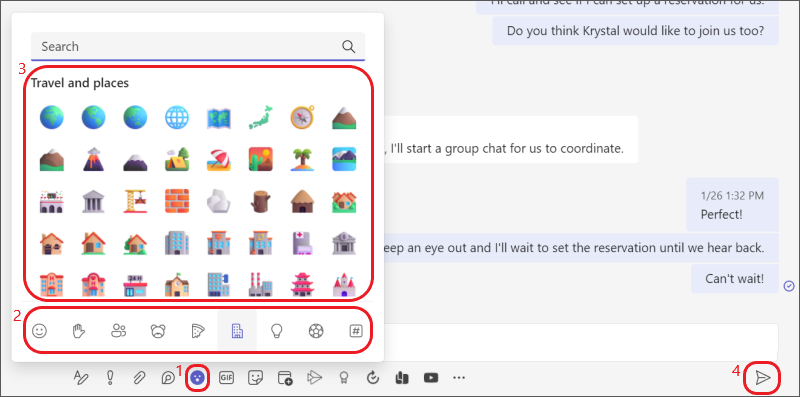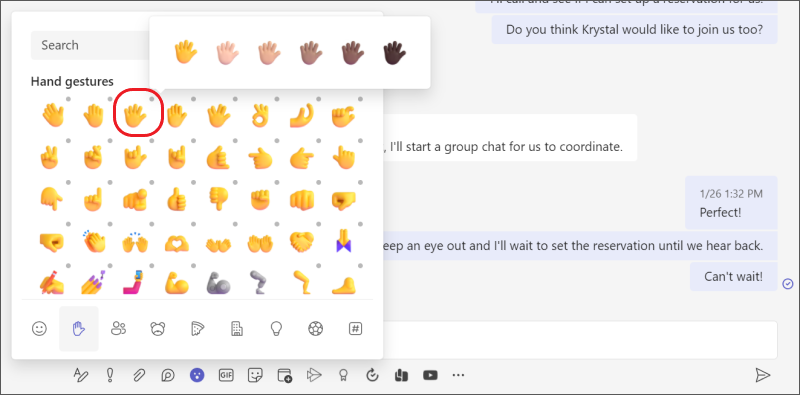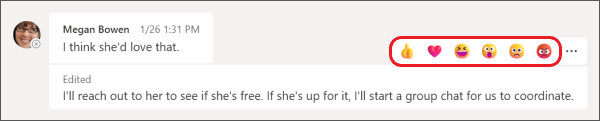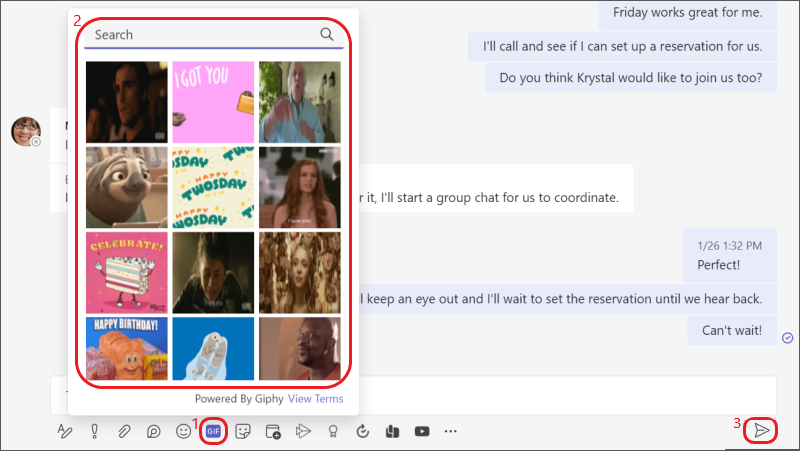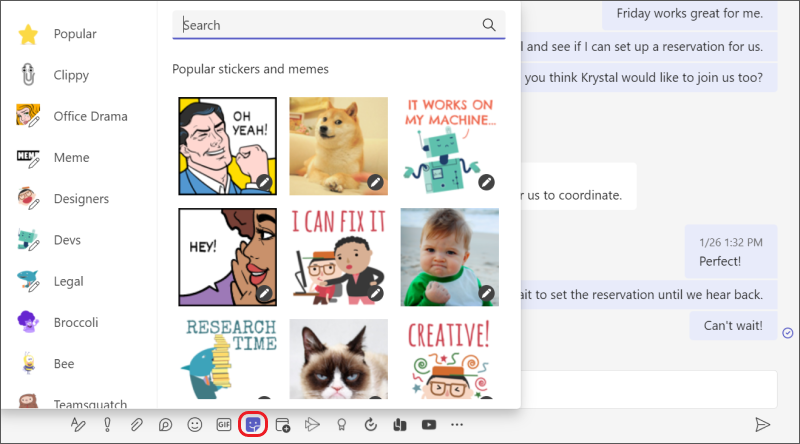Wysyłanie emoji, plików GIF lub naklejek w aplikacji Teams
Emoji, animowane obrazy GIF i naklejki to świetny sposób na dodanie zabawy i wyrażenie siebie w swojej komunikacji! Ponadto dodaliśmy nowe galerie emoji z ponad 800 ikonami emoji do wyboru, w tym niektóre, które możesz spersonalizować.
Wysyłanie emoji
Aby wstawić emoji w czacie lub wiadomości kanału:
-
Wybierz pozycję
-
W dolnej części okna podręcznego wybierz jedną z nowych galerii emoji. Galeria początkowa to Śmilij, ale dostępne są również gesty dłoni, Osoby, zwierzęta, jedzenie, podróże i miejsca, obiekty, działania i symbole.
-
Wybierz odpowiednie emoji z wybranej galerii emoji.
-
Po wstawieniu odpowiednich emoji wybierz pozycję Wyślij
Personalizowanie emoji
Niektóre emoji — te, które zawierają szarą kropkę w rogu — można spersonalizować dla różnych odcieni skóry. Po prostu kliknij prawym przyciskiem myszy emoji (z szarą kropką), aby otworzyć serię odmian tego emoji, a następnie wybierz ten, który chcesz wysłać.
Porada: Jeśli znasz nazwę lub opis emoji, którego szukasz, użyj pola wyszukiwania słów kluczowych u góry galerii. Możesz też wypróbować różne terminy.
Wysyłanie szybkiej reakcji
Dowiedz się więcej za pomocą symboli
Wysyłanie pliku GIF
Aby wysłać animowany obraz GIF w czacie lub wiadomości kanału, po prostu wybierz pozycję GIF
Wysyłanie mema lub naklejki
Aby wysłać mema lub naklejkę na czacie lub w kanale, wybierz pozycję Naklejka poniżej tego pola. W przypadku wybrania pozycji Popularne zobaczysz kolekcję najczęściej używanych memów i naklejek. Memy prezentują całą bibliotekę memów, ale możesz też przeglądać różne kategorie naklejek. Gdy znajdziesz to, czego chcesz, dodaj podpisy, wybierz pozycję Gotowe, a następnie Wyślij
Wyszukiwanie mema lub naklejki
Aby wyszukać mema lub naklejkę, wybierz pozycję Naklejka poniżej tego pola. Gdy znajdujesz się wewnątrz kolekcji memów i naklejek, wybierz pozycję Popularne. W tym miejscu możesz wprowadzić termin wyszukiwania (na przykład „Grumpy Cat” lub „biuro”) w polu u góry, aby znaleźć memy i naklejki odpowiadające temu opisowi.
Dostosowywanie mema lub naklejki
Aby dostosować mem lub naklejkę, wybierz pozycję Naklejka poniżej tego pola, a następnie wybierz żądany mem lub naklejkę. Wpisz tekst, który chcesz umieścić w polach podpisów, a następnie wybierz pozycję Gotowe. Na memie lub naklejce jest wyświetlany Twój nowy podpis (wspaniały), a potem wystarczy wybrać pozycję Wyślij
Dodawanie emoji
Aby dodać emoji do wiadomości, naciśnij pozycję Emoji
Jeszcze więcej zabawy i ekspresji jest tutaj z rozszerzonym wyborem ponad 800 emoji w ponad dziewięciu galeriach, które wprowadzają szeroki zakres różnorodności i reprezentacji. Wybierz emoji, które pasuje do Twojego nastroju z nowym selektorem galerii, selektorem odcieni skóry i selektorem kodów krótkich.
Dodawanie reakcji
Aby dodać do wiadomości reakcję emoji, naciśnij i przytrzymaj wiadomość, do której chcesz dodać reakcję. Następnie wybierz żądaną reakcję i obejrzyj, jak pojawia się ona w prawym górnym rogu wiadomości.
Dodawanie pliku GIF
Aby dodać animowany plik GIF do wiadomości lub konwersacji w kanale, po prostu wybierz pozycję GIF
Aby dodać niestandardowe memy lub naklejki, użyj aplikacji klasycznej lub internetowej.
Dodawanie emoji
Aby dodać emoji do wiadomości, naciśnij pozycję Emoji
Jeszcze więcej zabawy i ekspresji jest tutaj z rozszerzonym wyborem ponad 800 emoji w ponad dziewięciu galeriach, które wprowadzają szeroki zakres różnorodności i reprezentacji. Wybierz emoji, które pasuje do Twojego nastroju z nowym selektorem galerii, selektorem odcieni skóry i selektorem kodów krótkich.
Dodawanie reakcji
Aby dodać do wiadomości reakcję emoji, naciśnij i przytrzymaj wiadomość, do której chcesz dodać reakcję. Następnie wybierz żądaną reakcję i obejrzyj, jak pojawia się ona w prawym górnym rogu wiadomości.
Dodawanie pliku GIF
Aby dodać animowany plik GIF do wiadomości lub konwersacji w kanale, po prostu wybierz pozycję GIF
Aby dodać niestandardowe memy lub naklejki, użyj aplikacji klasycznej lub internetowej.